文書を並べて表示するには
文書の表示
公開日時:2016/02/18 09:40:19
最終更新日時:2023/04/03 17:10:24
最終更新日時:2023/04/03 17:10:24
複数の文書を同時に編集する場合、文書を並べて表示できます。[表示]タブを開き、[ウィンドウ]グループの[整列]をクリックします。ただし、複数のファイルを直接ダブルクリックして開いた場合はこの機能がうまく動作しないので注意してください。
はじめに
複数の文書を同時編集中、文書を並べて表示したいときがあります。実際にWindowsの機能として「ウィンドウを上下に並べて表示」や「ウィンドウを左右に並べて表示」オプションがありますが、これはWindowsで作業中のすべてのウィンドウが対象となります。
ただし、Wordからファイルを開くコマンドを利用せず、Windowsフォルダーに保存されているWordの複数のファイルを選択してダブルクリックした場合は並べて表示することはできないので注意してください。
操作方法
- [ファイル]タブを開き、[開く]をクリックして、[参照]をクリックします。
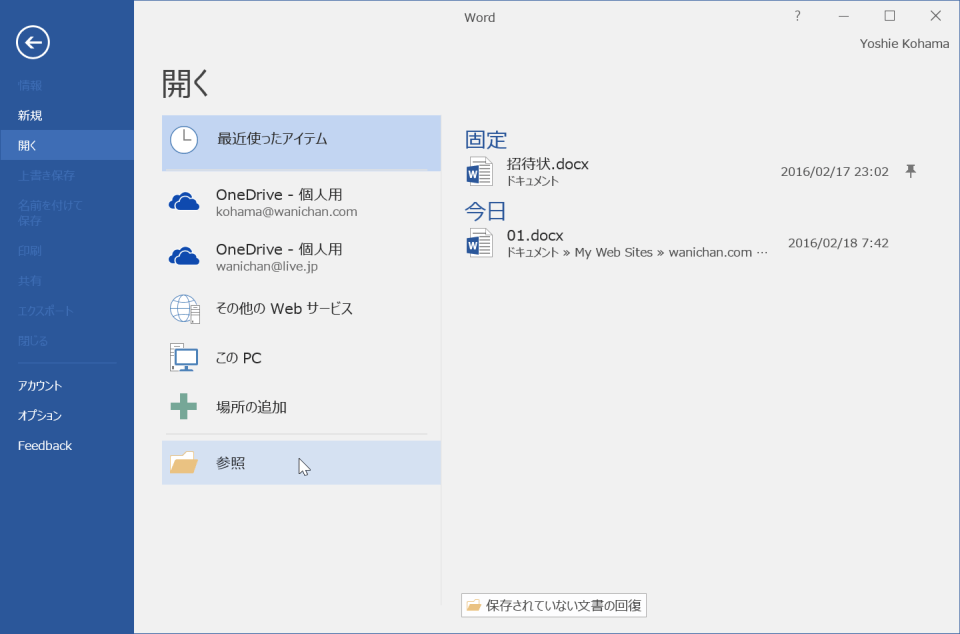
- [ファイルを開く]ダイアログボックスが開いたら、開きたいファイルを複数選択します。連続した複数のファイルを選択するには、一番上のファイルを選択し、Shiftキーを押しながら最後のファイルをクリックします。ちなみに、Ctrlキーを押しながらクリックしていくと連続しないファイルを自由に選択できます。
- [開く]ボタンをクリックします。
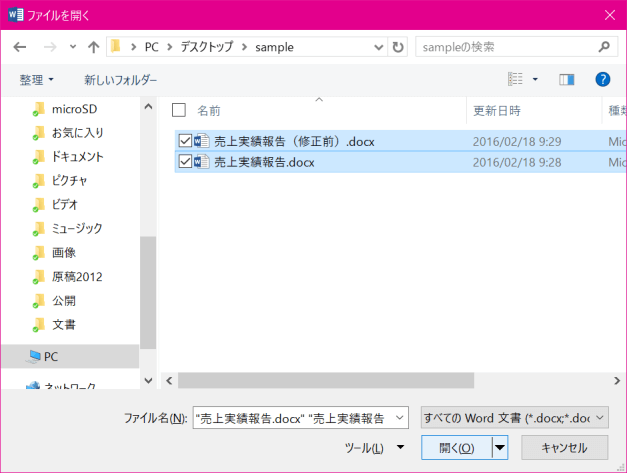
- [表示]タブを開き、[ウィンドウ]グループの[整列]をクリックします。
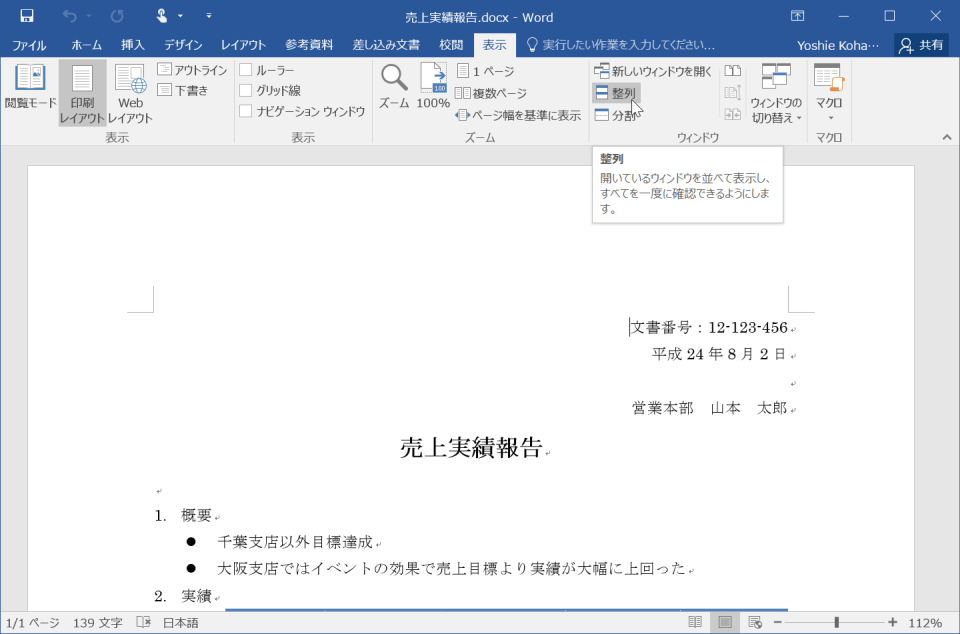
- 文書を並べて表示することができました。
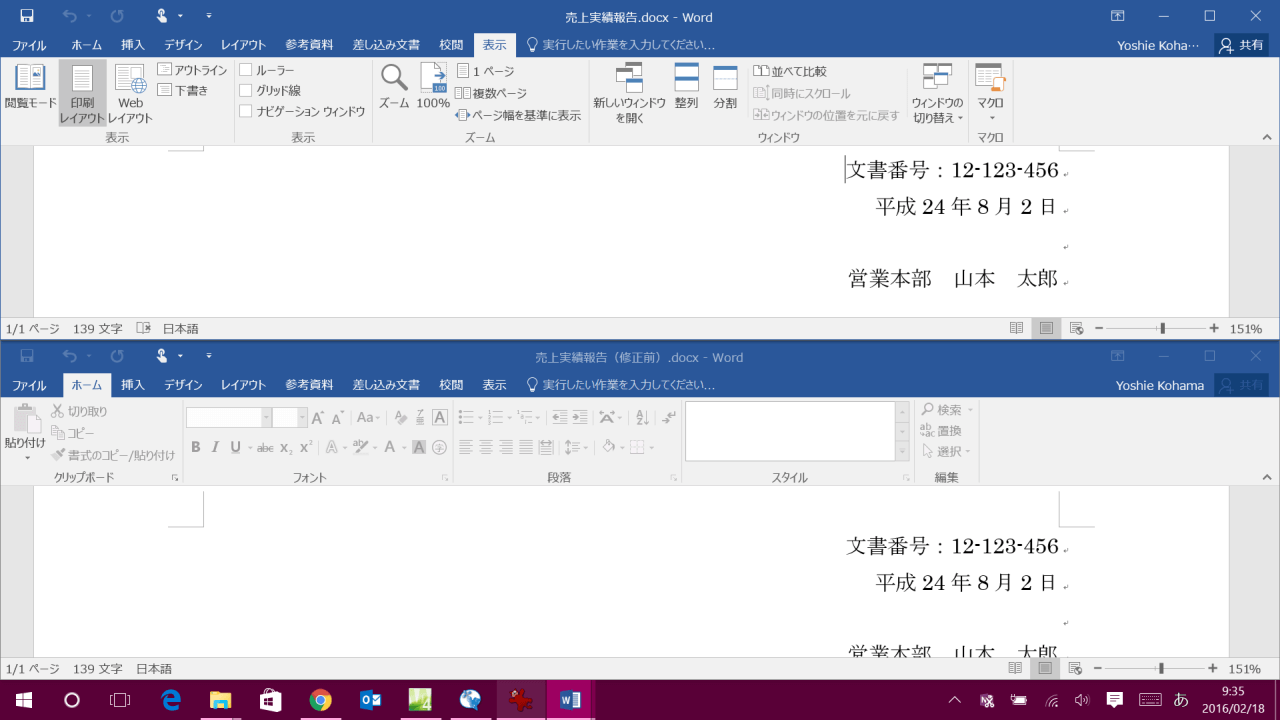
スポンサーリンク
INDEX
異なるバージョンの記事
コメント
※技術的な質問はMicrosoftコミュニティで聞いてください!

